- May -akda Jason Gerald [email protected].
- Public 2024-01-19 22:14.
- Huling binago 2025-01-23 12:50.
Itinuturo sa iyo ng wikiHow na ito kung paano quote ang isang linya o entry sa chat sa isang thread ng chat sa WhatsApp at tumugon sa entry.
Hakbang
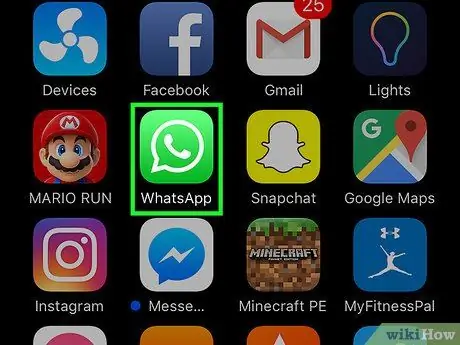
Hakbang 1. Buksan ang WhatsApp Messenger
Ang icon ng WhatsApp ay mukhang isang berdeng kahon na may isang bubble ng pagsasalita at isang puting tatanggap ng telepono sa loob.
Kung agad na nagpapakita ang WhatsApp ng isang pahina maliban sa pahina ng "Mga Chat", i-tap ang pindutang "Mga Chat"
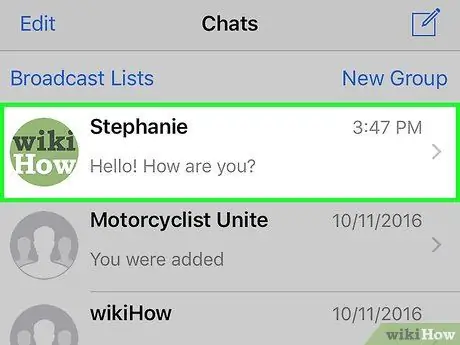
Hakbang 2. Pindutin ang thread ng chat
Magbubukas ang isang window ng chat.
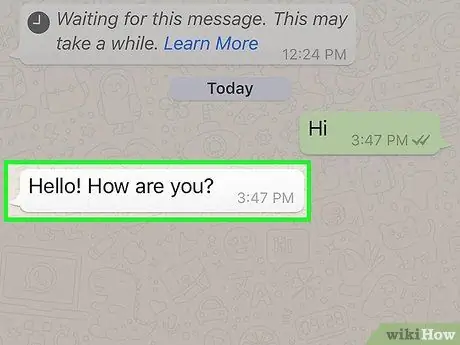
Hakbang 3. Pindutin nang matagal ang entry ng bubble o pag-uusap
Ang bawat linya o entry sa chat ay ipinapakita bilang isang lobo sa thread ng chat sa WhatsApp. Kapag ang lobo ay hinawakan at gaganapin, isang listahan ng mga pagpipilian ay ipapakita.
- Sa iPhone, makikita mo ang isang pop-up menu na may mga pagpipilian.
- Sa mga Android device, makikita mo ang mga pindutan sa bar sa tuktok ng screen.
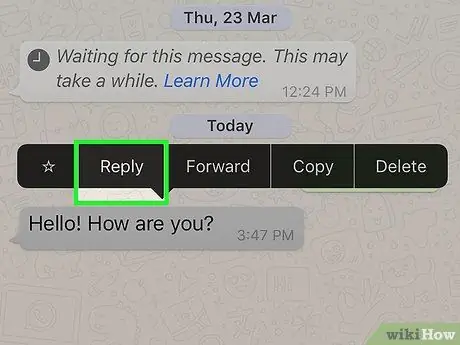
Hakbang 4. Pindutin ang pindutan ng Tumugon
Ang linya ng pag-chat o entry ay mai-quote, at maaari kang mag-type ng isang tugon.
Sa mga Android device, ang pindutang ito ay mukhang isang arrow icon na tumuturo sa kaliwa sa toolbar sa tuktok ng screen
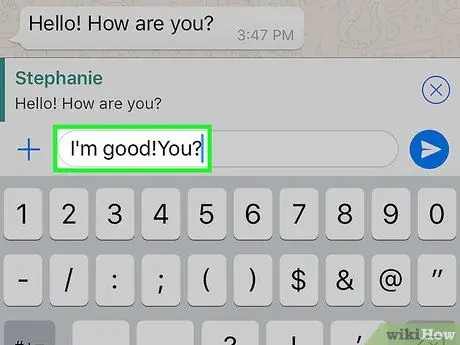
Hakbang 5. Mag-type ng isang mensahe
Gamitin ang keyboard ng iyong telepono upang mag-type ng isang tugon sa isang naka-quote na linya o entry sa chat.
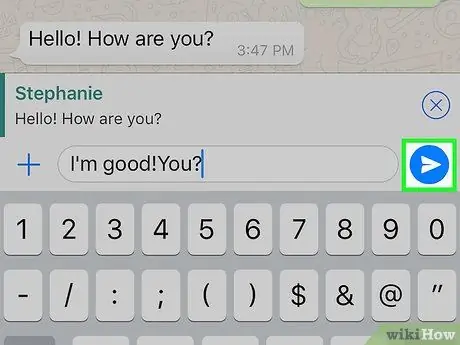
Hakbang 6. Pindutin ang pindutang "Ipadala"
Ang papel na icon ng eroplano na ito ay nasa tabi ng patlang ng mensahe. Pagkatapos nito, ang tukoy na linya o entry na iyong sinagot ay ipapakita sa isang maliit na kahon, sa itaas ng iyong mensahe sa pagtugon.






